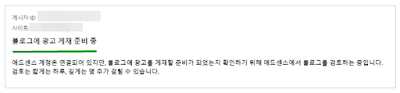블로그스팟 애드센스 신청에 관한 글입니다. 2차도메인을 블로그스팟에 연결한 후 애드센스 신청을 할 경우 사이트를 확인할 수 없다는 오류가 뜰 수 있습니다. 이 시간 블로그스팟 애드센스 신청시 도메인 사이트 오류 해결방법에 대해 알아보겠습니다.
블로그스팟에 2차도메인을 입혀 개설한지는 조금 되었습니다. 그리고 글을 10개 이상 작성하였습니다. 이제 구글 애드센스 신청을 하려고 사이트를 연결했더니 제 블로그스팟 사이트를 확인할 수 없다는 문구가 떴습니다. 여러 시행착오 끝에 해결하게 된 내용을 순서대로 알려드리겠습니다.
블로그스팟 애드센스 신청 방법
1. 블로그스팟 애드센스 연결
블로그스팟 계정과 애드센스 계정이 같은 경우 블로그스팟 '수익'탭에서 '애드센스 연결'를 클릭하면 일반적으로 자동연결이 되어 쉽게 끝마칠 수 있습니다.
2. 사이트 추가하기
사이트 추가 입력창에 본인 블로그스팟 주소를 입력하면 됩니다. 주소는 블로그스팟에서 '블로그 보기'를 클릭하여 상단에 나오는 주소를 넣으면 됩니다. 그리고 이때 2차도메인을 입힌 주소를 입력할 때는 'www'를 빼야 한다고 합니다. 그래서 oooooooo.com으로만 주소를 입력합니다.
3. 사이트 오류 메시지 해결
주소를 입력했는데 만약, '사이트를 확인할 수 없다'는 오류 메시지가 뜰 수 있습니다. 저의 경우 블로그스팟 수익탭에 들어가 봤더니, 아래 화면처럼 '귀하의 블로그가 광고를 게재할 준비가 되어있지 않으며 주의가 필요합니다'라는 내용이 보였습니다.
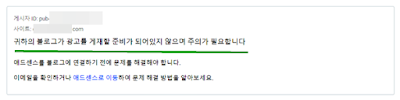 |
방법을 몰라 이것저것 찾아보고 시도해 본 결과 도메인 관련된 문제였음을 알게되었습니다. 사이트 오류 메시지 해결 방법은 아래 순서대로 진행하시면 됩니다.
블로그스팟 애드센스 신청 도메인 사이트 오류 해결방법
블로그스팟을 애드센스 신청할 때 사이트를 확인할 수 없다고 뜨면 아래와 같이 A레코드를 만들어 주면 됩니다.
1. 도메인 사이트로 이동
2. A 레코드 추가하기
호스팅케이알 사이트에서 '네임서버/DNS' 탭으로 들어갑니다. '+새 레코드 추가' 버튼을 클릭하여, 유형에는 'A', 호스트 이름에는 '@', 값에는 숫자를 아래와 같이 입력하면 됩니다. 각각 4개를 만들어 주면 됩니다.
- A....@....216.239.34.21
- A....@.....216.239.36.21
- A....@.....216.239.38.21
- A....@.....216.239.32.21
위 숫자는 블로그스팟의 IP 주소입니다. 이렇게 도메인 사이트에 주소를 만들어주면 블로그스팟 서비스에 연결이 됩니다. 저장을 꼭 해야 적용됩니다.